Comment installer le joueur de temps pop-corn sur Ubuntu 18.04 Bionic Beaver Linux
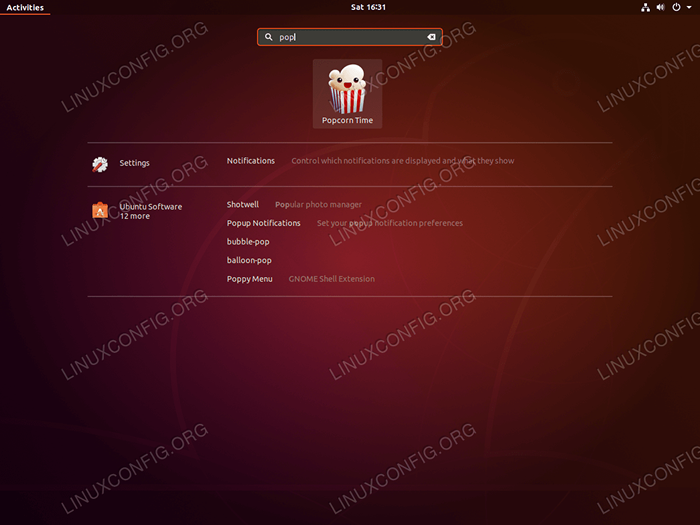
- 4437
- 1173
- Jeanne Dupont
Objectif
Popcorn Time diffuse des films et des émissions de télévision de torrents directement dans votre écran. L'objectif est d'installer un streamer de film à temps pop-corn sur Ubuntu 18.04 Bionic Beaver Linux.
Avertissement: Il y a plusieurs projets sous différents noms de domaine qui prétendent être le lecteur de film «Popcorn Time» sur Internet. Ces projets sont des clones de logiciels malveillants, alors évitez pour tous les coûts. Le site officiel du lecteur de film de Time Popcorn est https: // popcorntime.sh /.
Ce tutoriel est disponible pour d'autres versions Ubuntu:
16.04
Système d'exploitation et versions logicielles
- Système opérateur: - Ubuntu 18.04 castor bionique
- Logiciel: - Temps de pop-corn 0.3.dix
Exigences
Accès privilégié à votre système Ubuntu comme root ou via Sudo La commande est requise.
Conventions
- # - Exige que les commandes Linux soient exécutées avec des privilèges racine soit directement en tant qu'utilisateur racine, soit par l'utilisation de
Sudocommande - $ - Exige que les commandes Linux soient exécutées en tant qu'utilisateur non privilégié régulier
Autres versions de ce tutoriel
Ubuntu 20.04 (Focal Fossa)
Instructions
Installer des conditions préalables
Commençons par l'installation de toutes les conditions préalables:
$ sudo apt Update && sudo apt install libcanberra-gtk-module libgconf-2-4
Télécharger les binaires de temps pop-corn
Dans cette section, nous téléchargerons et extraire les binaires du temps de pop-corn dans le / Opt / Popcorn-Time annuaire:
$ sudo mkdir / opt / popcorn-temps
Ensuite, téléchargez et extraire le temps de pop-corn:
Pour le système 32 bits Exécuter: $ sudo wget -o- https: // obtenez.Popcorntime.sh / build / popcorn-time-0.3.10-LINUX-32.le goudron.XZ | Sudo Tar Jx -C / Opt / Popcorn-Time pour le système 64 bits Exécuter: $ sudo wget -o- https: // get.Popcorntime.sh / build / popcorn-time-0.3.10-LINUX-64.le goudron.XZ | Sudo Tar Jx -C / Opt / Popcorn-Time
Donnez-lui du temps. Selon votre vitesse Internet, le téléchargement peut prendre un certain temps.
Créer un lien exécutable
Maintenant que les binaires de temps pop-corn sont installés, nous allons créer un lien symbolique du / Opt / Popcorn-Time / Popcorn-Time binaire / usr / bin / pop-corn-temps. Cela permettra aux utilisateurs non privilégiés de démarrer le temps de pop-corn via le terminal sans aucune configuration supplémentaire:
$ sudo ln -sf / opt / popcorn-time / popcorn-temps / usr / bin / popcorn-temps
Créer un lanceur de bureau
Ouvrez le terminal et utilisez votre éditeur de texte préféré (par exemple. vigueur) et créer le raccourci du lanceur. La commande ci-dessous utilise le vigueur éditeur pour créer le nouveau / usr / share / applications / popcorntime.bureau Entrée de bureau:
$ sudo nano / usr / share / applications / popcorntime.bureau
Insérez le contenu suivant dans le fichier créé ci-dessus:
[Entrée de bureau] Version = 1.0 Type = Terminal d'application = False Name = Popcorn Time Exec = / USR / BIN / POPCORN-TIME ICON = / OPT / POPCORN-TIME / POPCORNTIME.PNG Catégories = application;
Enfin, téléchargez l'icône de Popcorn Time:
$ sudo wget -qo / opt / popcorn-time / popcorntime.png goo.GL / WZ8ifr
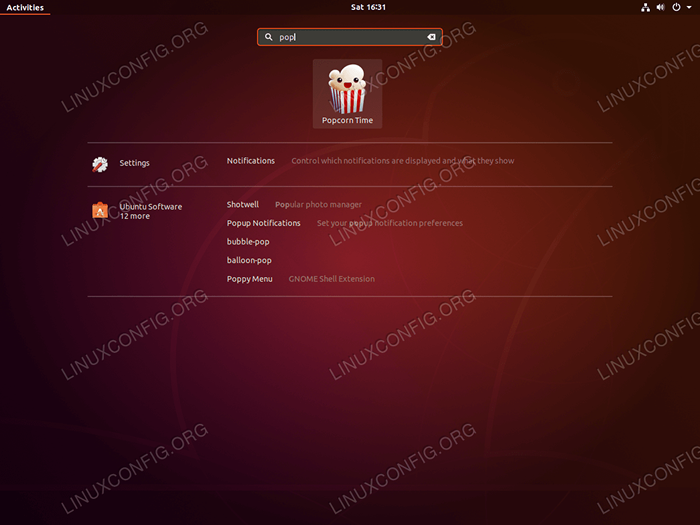 Menu d'activités de recherche pour démarrer l'heure du pop-corn
Menu d'activités de recherche pour démarrer l'heure du pop-corn 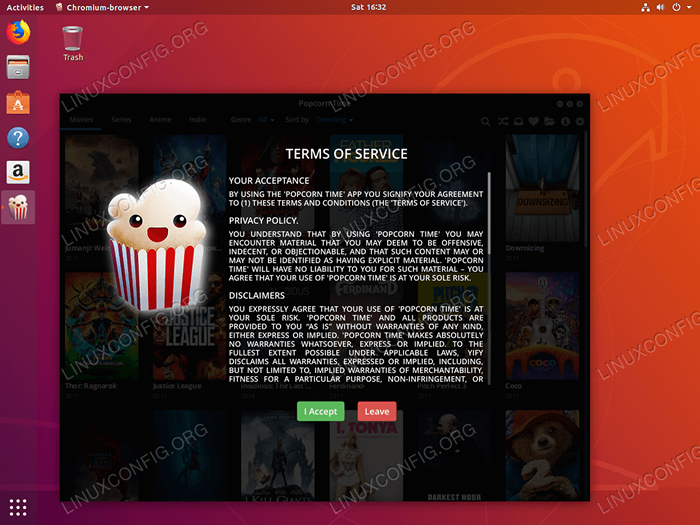 Accepter la licence.
Accepter la licence. 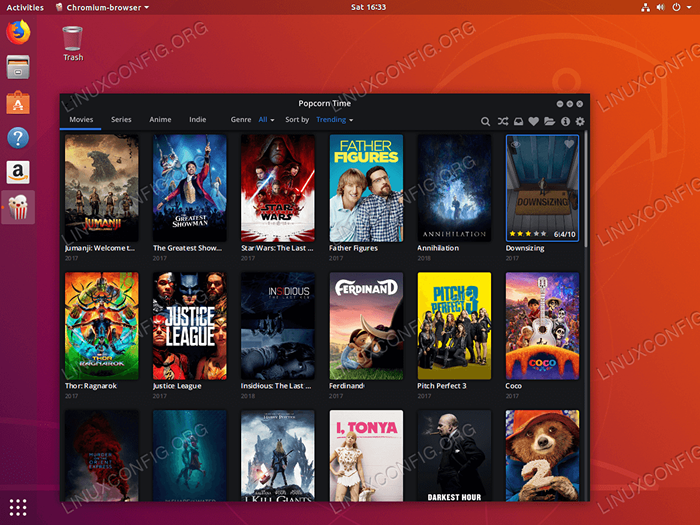 Popcorn Time Movie Player sur Ubuntu 18.04
Popcorn Time Movie Player sur Ubuntu 18.04 Tutoriels Linux connexes:
- Choses à installer sur Ubuntu 20.04
- Choses à faire après l'installation d'Ubuntu 20.04 Focal Fossa Linux
- Choses à installer sur Ubuntu 22.04
- Choses à faire après l'installation d'Ubuntu 22.04 Jammy Jellyfish…
- Ubuntu 20.04 Guide
- Linux peut-il obtenir des virus? Exploration de la vulnérabilité de Linux…
- Ubuntu 20.04 astuces et choses que vous ne savez peut-être pas
- Ubuntu 22.04 Installation VLC
- Ubuntu 22.04 Guide
- Comment nommer des fichiers pour une meilleure indexation dans Kodi
- « Comment ouvrir le terminal sur Ubuntu Bionic Beaver 18.04 Linux
- Comment réinitialiser le mot de passe racine perdu sur Ubuntu 18.04 Bionic Beaver Linux »

